win10以太网连接了无法上网的解决方案教程
来源:Win7之家
时间:2023-08-27 08:54:28 238浏览 收藏
怎么入门文章编程?需要学习哪些知识点?这是新手们刚接触编程时常见的问题;下面golang学习网就来给大家整理分享一些知识点,希望能够给初学者一些帮助。本篇文章就来介绍《win10以太网连接了无法上网的解决方案教程》,涉及到,有需要的可以收藏一下
一些win10客户反映以太网已经连接,但他们不能上网。我们该怎么办?您首先打开设置控制面板,寻找互联网和internet,在打开界面中选择以太网,然后点击更改电源适配器,然后打开以太网属性对话框,选择internet协议版本4设置,将dns服务器改为114.114.114.114.114.114。
win10以太网连接了无法上网的解决方案教程。
1.先按键盘快捷键win+i打开设置,然后点击互联网和internet。
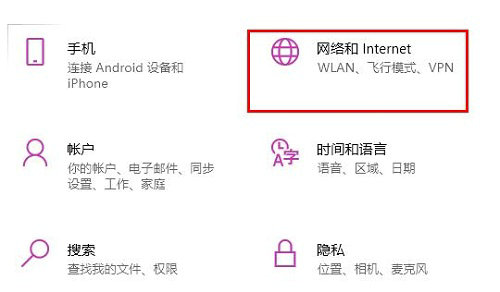
2.点击任务栏图标左侧的以太网。
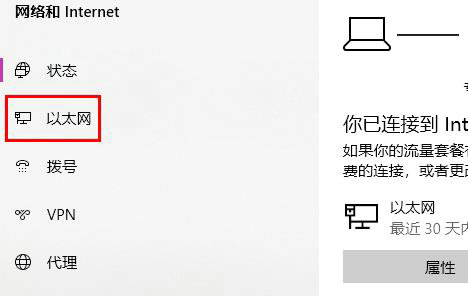
3.然后点击右侧的变更电源适配器。

4.右键以太网选项,然后点击下面的属性。
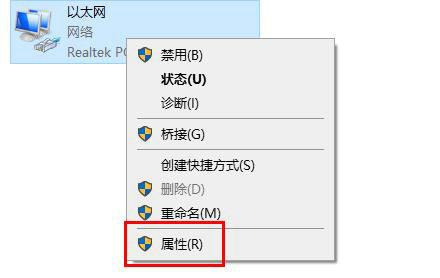
5.双击鼠标选择Internet协议版本4设置。

6.将dns服务器的数据信息更改为114.114.114.114。

以上是win10以太网连接不能上网怎么办win10以太网连接不能上网解决方案的所有内容共享。
本篇关于《win10以太网连接了无法上网的解决方案教程》的介绍就到此结束啦,但是学无止境,想要了解学习更多关于文章的相关知识,请关注golang学习网公众号!
声明:本文转载于:Win7之家 如有侵犯,请联系study_golang@163.com删除
相关阅读
更多>
-
501 收藏
-
501 收藏
-
501 收藏
-
501 收藏
-
501 收藏
最新阅读
更多>
-
337 收藏
-
126 收藏
-
306 收藏
-
109 收藏
-
346 收藏
-
337 收藏
-
113 收藏
-
123 收藏
-
190 收藏
-
141 收藏
-
181 收藏
-
460 收藏
课程推荐
更多>
-

- 前端进阶之JavaScript设计模式
- 设计模式是开发人员在软件开发过程中面临一般问题时的解决方案,代表了最佳的实践。本课程的主打内容包括JS常见设计模式以及具体应用场景,打造一站式知识长龙服务,适合有JS基础的同学学习。
- 立即学习 543次学习
-

- GO语言核心编程课程
- 本课程采用真实案例,全面具体可落地,从理论到实践,一步一步将GO核心编程技术、编程思想、底层实现融会贯通,使学习者贴近时代脉搏,做IT互联网时代的弄潮儿。
- 立即学习 516次学习
-

- 简单聊聊mysql8与网络通信
- 如有问题加微信:Le-studyg;在课程中,我们将首先介绍MySQL8的新特性,包括性能优化、安全增强、新数据类型等,帮助学生快速熟悉MySQL8的最新功能。接着,我们将深入解析MySQL的网络通信机制,包括协议、连接管理、数据传输等,让
- 立即学习 500次学习
-

- JavaScript正则表达式基础与实战
- 在任何一门编程语言中,正则表达式,都是一项重要的知识,它提供了高效的字符串匹配与捕获机制,可以极大的简化程序设计。
- 立即学习 487次学习
-

- 从零制作响应式网站—Grid布局
- 本系列教程将展示从零制作一个假想的网络科技公司官网,分为导航,轮播,关于我们,成功案例,服务流程,团队介绍,数据部分,公司动态,底部信息等内容区块。网站整体采用CSSGrid布局,支持响应式,有流畅过渡和展现动画。
- 立即学习 485次学习
